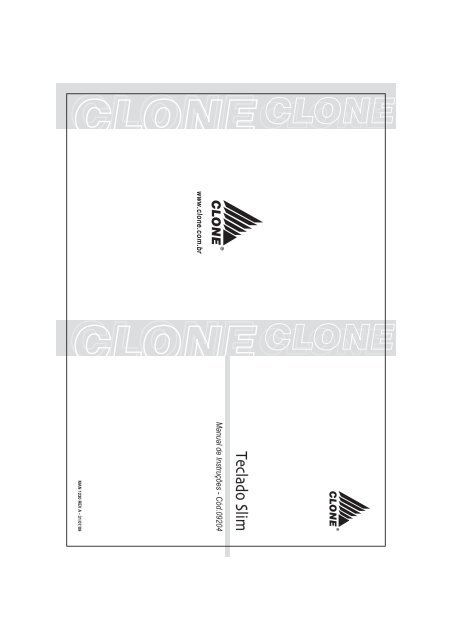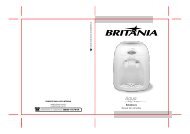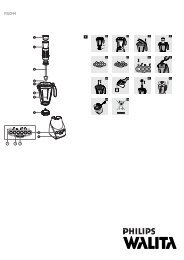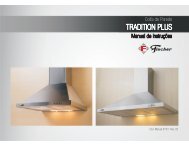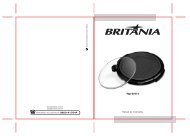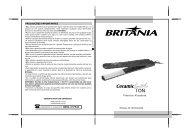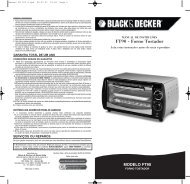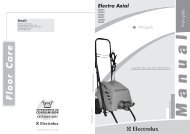Teclado Slim
Teclado Slim
Teclado Slim
You also want an ePaper? Increase the reach of your titles
YUMPU automatically turns print PDFs into web optimized ePapers that Google loves.
MAN 1230 REV A - 31/07/09<br />
www.clone.com.br<br />
Manual de Instruções - Cód.09204<br />
<strong>Teclado</strong> <strong>Slim</strong>
4<br />
www.clone.com.br<br />
www.clone.com.br<br />
1<br />
contados a partir da data de emissão da Nota Fiscal de compra. A Clone concede a<br />
este produto garantia complementar de 9 meses, à legal (90 dias), e garante este<br />
produto contra eventuais defeitos de fabricação que por ventura sejam identificados<br />
no prazo de 12 (doze) meses contados a partir da data de emissão da Nota fiscal de<br />
venda ao consumidor, desde que o mesmo tenha sido instalado e utilizado conforme<br />
orientações contidas no Manual de Instruções.<br />
Constatado o defeito, o consumidor deverá enviar um e-mail para o SAC (Serviço de<br />
Atendimento ao Cliente) através do e-mail suporte@clone.com.br. O exame e reparo<br />
do produto, só poderá ser efetuado pela Clone. O custo para encaminhamento de<br />
produtos para reparos é de responsabilidade exclusiva do consumidor. Nenhum<br />
Revendedor ou Posto de Serviço estará obrigado, pela Clone, a executar essas ações<br />
pelo consumidor. Todos os eventuais danos ou demoras resultantes da não observância<br />
dessas recomendações fogem à responsabilidade da Clone.<br />
A Clone não está obrigada a modificar ou atualizar nenhum de seus produtos após<br />
a venda. Os serviços de garantia não incluem instalações e configurações de Softwares,<br />
caso o cliente encontre dificuldades poderá utilizar o SAC da Clone como suporte.<br />
Dentro do prazo de garantia, a troca de partes, peças e componentes defeituosos<br />
serão gratuitas, assim como a mão-de-obra aplicada. Essa garantia não cobre, no<br />
entanto, atendimento domiciliar.<br />
Por tratar-se de garantia complementar à legal (90 dias), fica convencionado que a<br />
mesma perderá totalmente a sua validade se ocorrer uma das hipóteses a seguir:<br />
a) Se o defeito apresentado for ocasionado pelo mau uso do produto pelo consumidor.<br />
b) Se o produto for alterado, adulterado, fraudado, ajustado, corrompido ou consertado<br />
por pessoa não autorizada pelo fabricante.<br />
c) Se ocorrer conexão inadequada do produto, diferente das recomendadas no manual<br />
de instruções.<br />
d) Se o dano tiver sido causado por acidentes, como quedas, ou agentes da natureza,<br />
como raios, inundações, desabamentos e demais causas de força maior ou casos<br />
fortuitos.<br />
e) Se a Nota Fiscal da compra apresentar rasuras ou modificações.<br />
f) Se os eventuais defeitos forem causados por negligência, imperícia ou imprudência<br />
do consumidor no cumprimento das instruções contidas no seu Manual de Instruções.<br />
g) Estão igualmente excluídos desta garantia os defeitos decorrentes do uso do<br />
produto fora das aplicações regulares para os quais foi projetado.<br />
Este Termo de Garantia, é uma extensão à Garantia legal e assegura o consumidor<br />
contra eventuais defeitos de fabricação que porventura possam ocorrer no produto,<br />
1.1. Plugue o conector do teclado em uma porta USB disponível. O sistema<br />
operacional irá reconhecer e instalar o teclado automaticamente.<br />
4. Termo de Garantia<br />
1. Instalação
2<br />
www.clone.com.br<br />
www.clone.com.br<br />
3<br />
2.4. Configura o Windows Vista<br />
¥ Painel de Controle<br />
¥ Op es regionais e de idioma<br />
¥ <strong>Teclado</strong>s e idiomas<br />
¥ Alterar teclados<br />
¥ Clique em "Adicionar"<br />
¥ Selecione o idioma "Portugu s (Brasil - ABNT2)"<br />
¥ Clique em "OK"<br />
¥ Em "Idioma de entrada padr o" selecione "Portugu s (Brasil - ABNT2)"<br />
¥ Clique em "Aplicar"<br />
¥ Reinicie o computador<br />
2.3. Configura o Windows XP<br />
¥ Painel de Controle<br />
¥ Op es regionais e de idioma<br />
¥ Idiomas<br />
¥ Detalhes<br />
¥ Clique em "Adicionar"<br />
¥ Em "Layout do teclado" selecione "Portugu s (Brasil - ABNT2)"<br />
¥ Clique em "OK"<br />
¥ Em "Idioma de entrada padr o" selecione "Portugu s (Brasil - ABNT2)"<br />
¥ Clique em "Aplicar"<br />
¥ Reinicie o computador<br />
2.2. Configura o Windows 2000<br />
¥ Painel de Controle<br />
¥ <strong>Teclado</strong><br />
¥ Localidades de entrada<br />
¥ Propriedades<br />
¥ Selecione "Portugu s (Brasil ABNT2)"<br />
¥ Clique em "OK" e "Aplicar"<br />
¥ Reinicie o computador<br />
2.1. Configura o Windows 98SE / ME<br />
¥ Painel de controle<br />
¥ <strong>Teclado</strong><br />
¥ Idioma<br />
¥ Propriedades<br />
¥ Selecione "Portugu s (Brasil ABNT2)"<br />
¥ Clique em "OK" e "Aplicar"<br />
¥ Reinicie o computador<br />
Para configurar o teclado de modo que seja possível usar o “Ç” e outras<br />
teclas corretamente, como dispostas no teclado, efetue as alterações descritas<br />
abaixo de acordo com seu sistema operacional:<br />
• Mantenha o produto longe de ambientes com muita umidade e de<br />
temperaturas extremas.<br />
• Se necessário, limpe a parte externa do produto usando apenas um<br />
pano limpo e seco.<br />
• Nunca use produtos de limpeza, abrasivos ou solventes no produto.<br />
• Não abra o produto, sob o risco de danos e perda de garantia.<br />
2. Configurações<br />
3. Cuidados